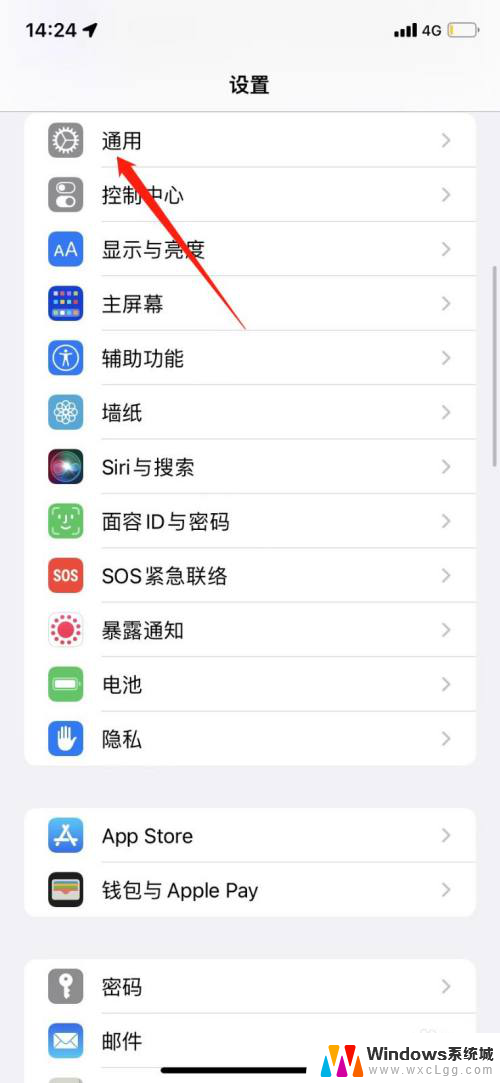苹果系统删除windows 苹果电脑双系统删除windows系统步骤
苹果系统删除Windows系统是很常见的操作,有时候我们可能需要将苹果电脑上的双系统进行删除,在进行这个操作之前,我们需要先了解一下具体的步骤。通过简单的操作,我们就能够轻松地删除Windows系统,使得苹果电脑恢复到单系统状态。接下来让我们一起来看看具体的操作步骤吧。
具体方法:
1.按电源键开机,在进入电脑时选择Mac OS系统进入,按F4或点击DOCK栏上的laughpad图标进入菜单。
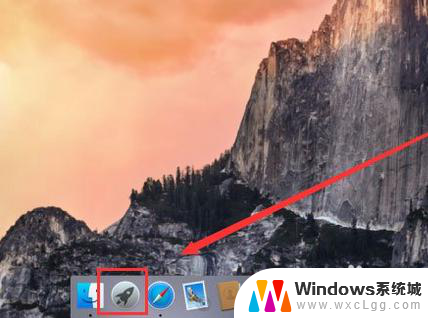
2.进入菜单后找到“其他”点击进入,然后在工具中找到Boot Camp助理点击进入。
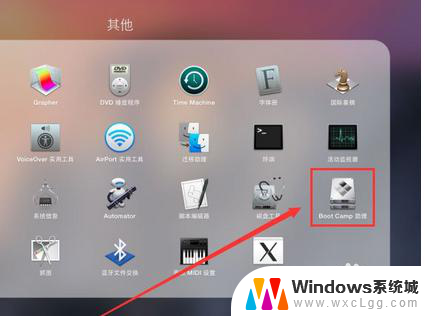
3.进入Boot Camp助理后点击“继续”进入,选中“移除 Windows 7 或更高版本”选项,点击“继续”按钮。
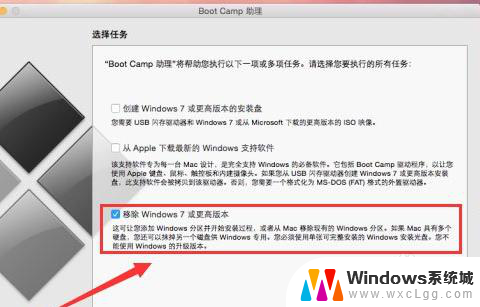
4.接下来会看到把 Windows 分区删除以后得到的硬盘空间总大小,点击“恢复”按钮继续。开始删除Windows系统。
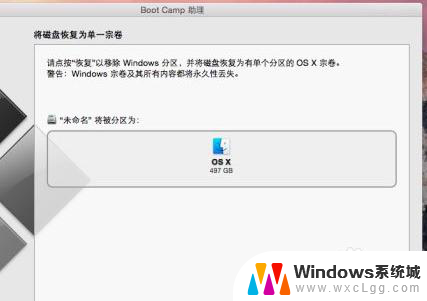
5.紧接着请输入当前用户的登录密码,然后点击好。
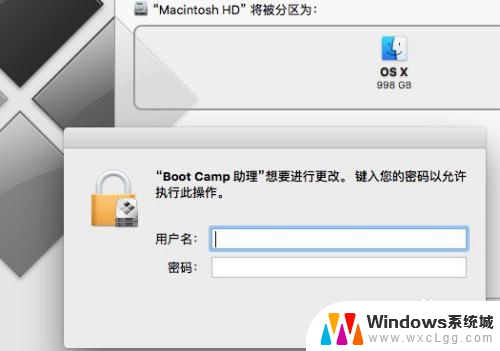
6.如果系统没有问题的话,操作到这里就会在 Mac 上完成卸载 Windows,如果此时系统弹出提示你“您的三磁盘不能恢复为单一的分区”时,还需继续操作。
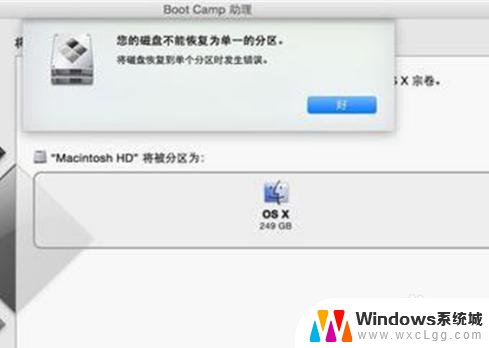
7.这时可以使用系统自带的“磁盘工具”来删除 Windows 分区。还是在“系统偏好设置-其它”里打开“磁盘工具”应用。

8.在磁盘工具窗口的左侧选择位于最顶部的系统硬盘,点击右窗格中的“分区”栏目。随后会看到分区下有的 BootCamp 分区,选中它并点击下方的减号按钮。
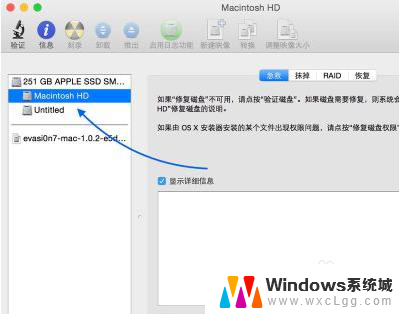
9.随后系统提示移除 BootCamp 分区后会删除所有数据,点击“移除”按钮。当删除以后,可以在 Macintosh HD 分区右下角看到一个三角图标,可以用它来合并之前删除的 Windows 分区。用鼠标拉动三角图标,即可合并。

10.总结:
1.进入Mac OS系统,找到Boot Camp助理。
2.进入Boot Camp助理后,选择移除windows系统。
3.按照提示移除,输入登陆密码确认。
4.如果弹出失败提示,尝试用磁盘工具合并之前删除的 Windows 分区。
5.如果合并失败,启用安全模式修复系统文件。
以上就是如何在苹果系统中删除Windows的全部内容,如果你遇到这种情况,你可以根据以上步骤来解决,非常简单快速。